- Home ›
- Excelグラフの使い方 ›
- 軸と目盛線
軸ラベルの表示と位置の移動
Excel のグラフで軸を表示した場合、その軸がどんな種類の値を表示しているのかが分かるように軸ラベルを表示することができます。ここでは Excel のグラフで軸ラベルを表示する方法、および軸ラベルのテキストを編集する方法について解説します。あわせて軸ラベルの位置をマウスで移動する方法も解説します。
(Last modified: )
軸ラベルとは
最初に軸ラベルがどのようなものか次のグラフをみてください。
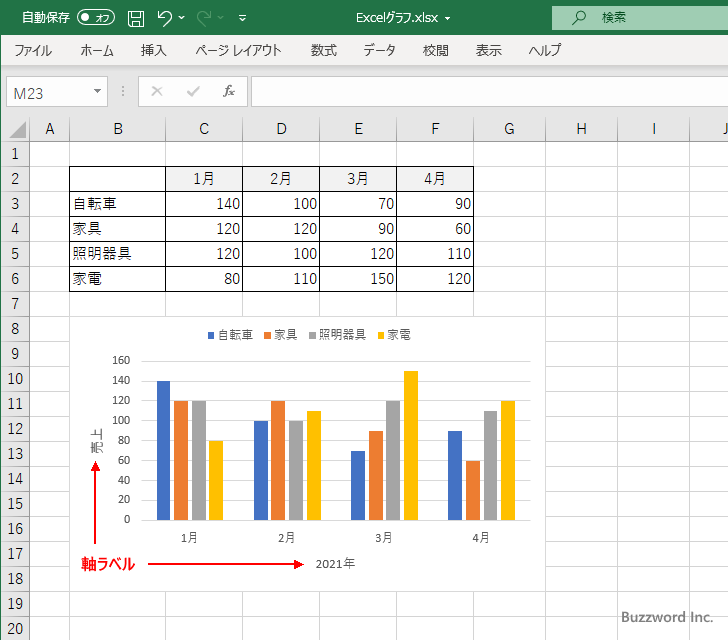
縦軸および横軸に表示されているラベルが軸ラベルです。例えば縦軸には「売上」と表示されており、縦軸が表す数値が売上の数値であることを示しています。また横軸には「2021年」と表示されており、横軸に表示されている項目が何年のものなのかが分かるようになっています。
このように軸ラベルを表示することで、グラフの軸がどのような種類の値を表示しているのかをグラフをみている人へ伝えることができます。
軸ラベルを表示する
それでは軸ラベルを表示する方法です。軸ラベルはグラフを作成した直後は表示されていません。
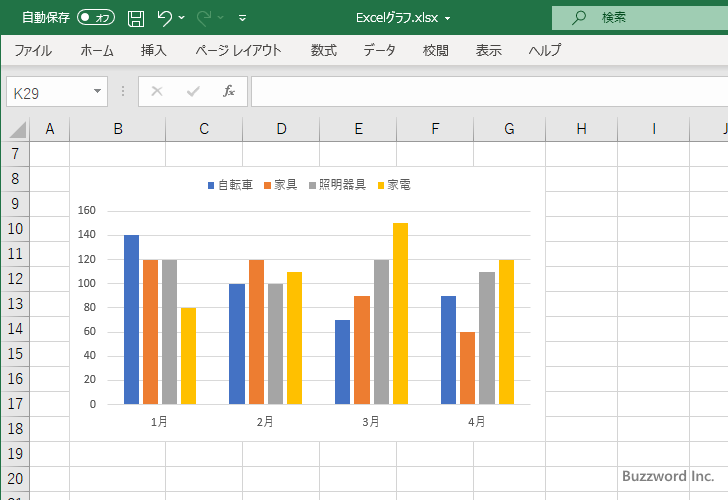
軸ラベルを表示するには、グラフをクリックして選択したあとで、グラフの右上に表示されている「+」をクリックしてください。
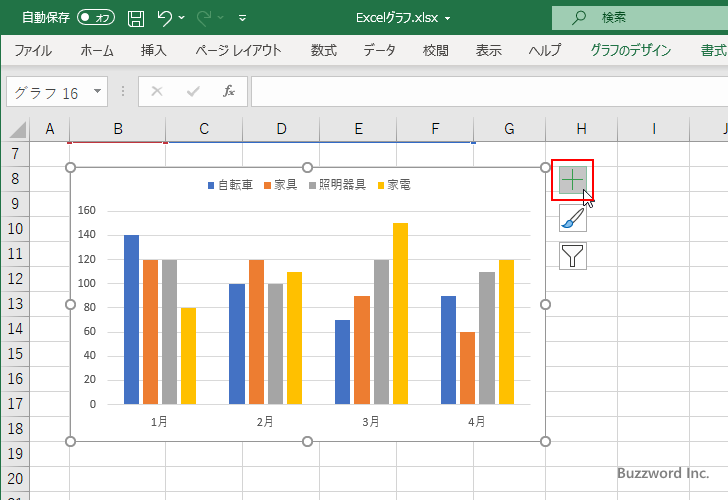
グラフに表示するグラフ要素を選択する画面が表示されます。現在「軸ラベル」にはチェックが入っていないのでチェックを行ってください。
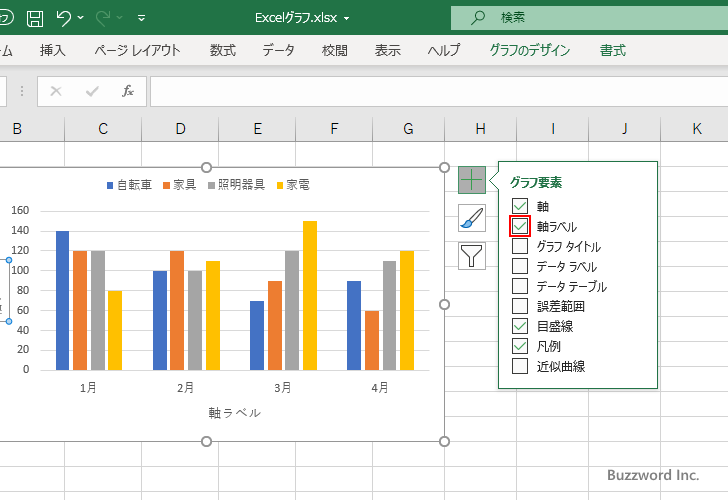
グラフに軸ラベルが表示されました。
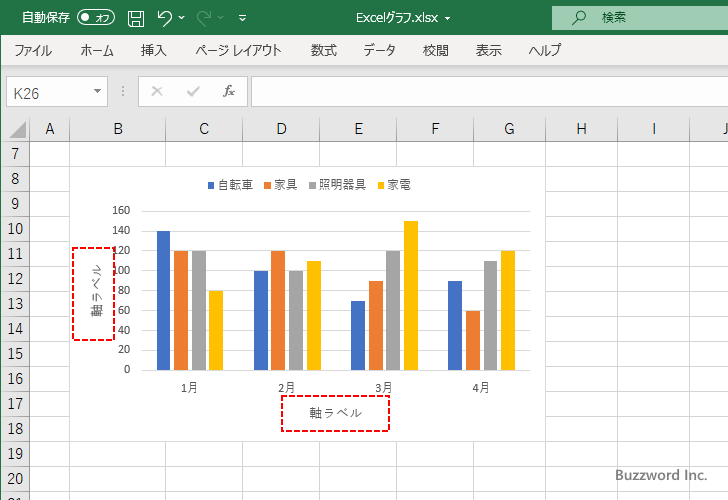
表示された軸ラベルを非表示にするには、先ほどと同じ手順でグラフ要素を選択する画面を表示し、「軸ラベル」に入っているチェックを外してください。
特定の軸ラベルだけを表示する
軸ラベルを表示すると、グラフに複数の軸がある場合にすべての軸の軸ラベルが表示されますが、特定の軸の軸ラベルだけを表示することもできます。
特定の軸の軸ラベルだけを表示するには、グラフをクリックしたあとで右上の「+」をクリックしたあと、「軸ラベル」の項目にマウスを合わせてください。すると右側に矢印が表示されますのでクリックしてください。
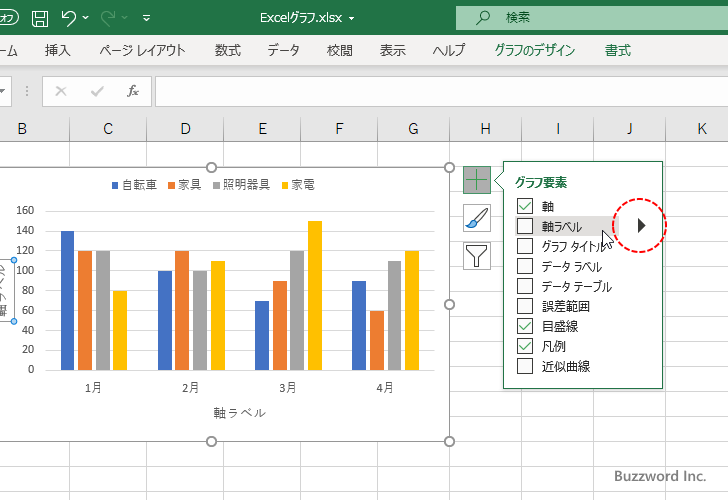
グラフに含まれる複数の軸が表示されます。この中で軸ラベルを表示したい軸にチェックをしてください。
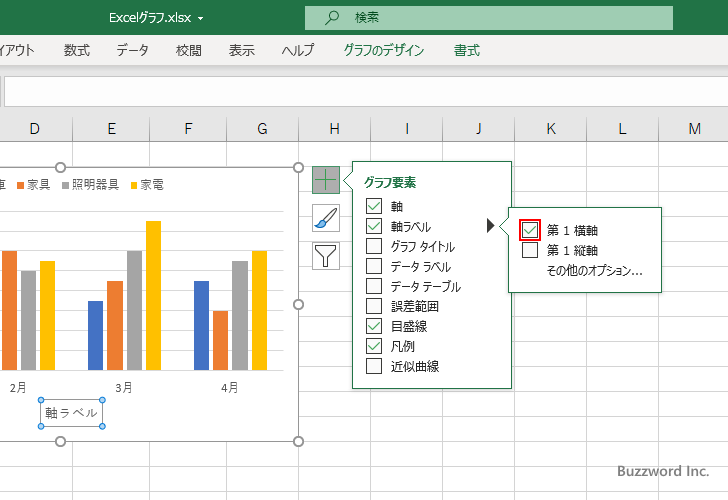
先ほどチェックした軸だけに軸ラベルが表示されました。
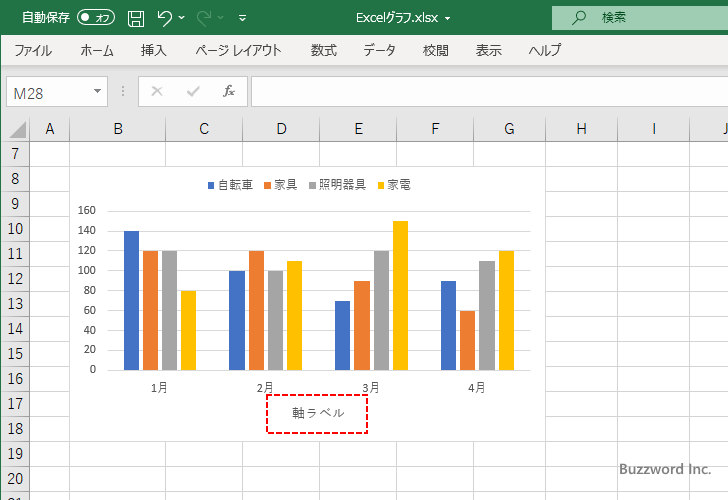
軸ラベルのテキストを編集する
軸ラベルを表示すると、デフォルトでは軸ラベルのテキストに「軸ラベル」と表示されています。
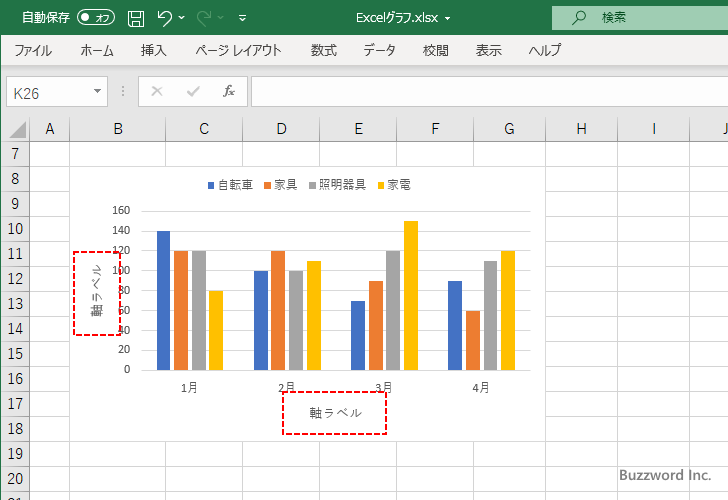
テキストを編集するには軸ラベルの上で右クリックし、表示されたメニューの中から「テキストの編集」をクリックしてください。
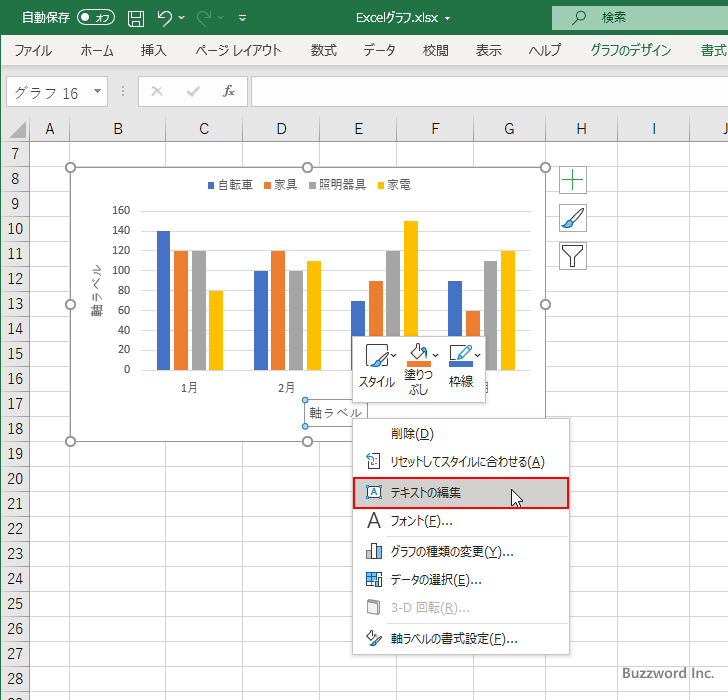
軸ラベルのテキストが編集できるようになります。直接テキストを編集してください。
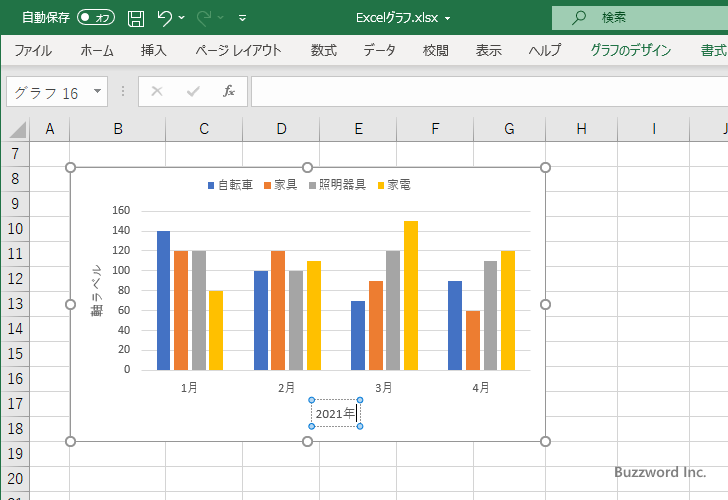
なお軸ラベルを一度クリックしたあと、もう一度クリックしても編集できるようになります。
マウスで軸ラベルを移動する
グラフで軸ラベルを表示するように設定すると、デフォルトでは軸の中心にあわせて軸ラベルが表示されます。
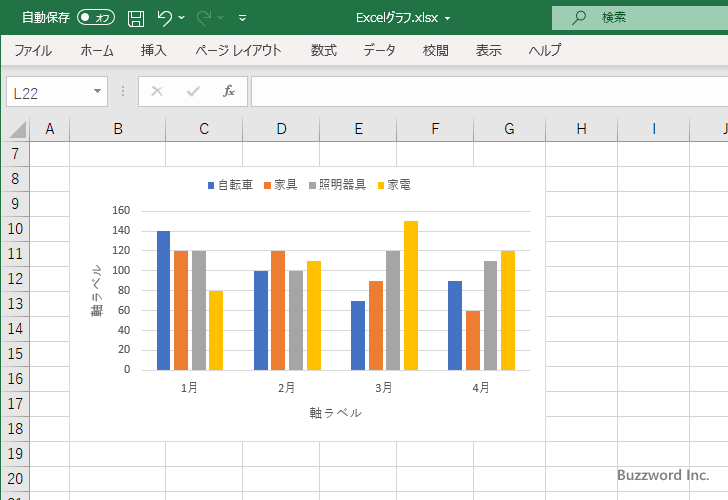
軸ラベルが表示される位置をデフォルトの位置から変更するには、移動したい軸ラベルをクリックしてください。
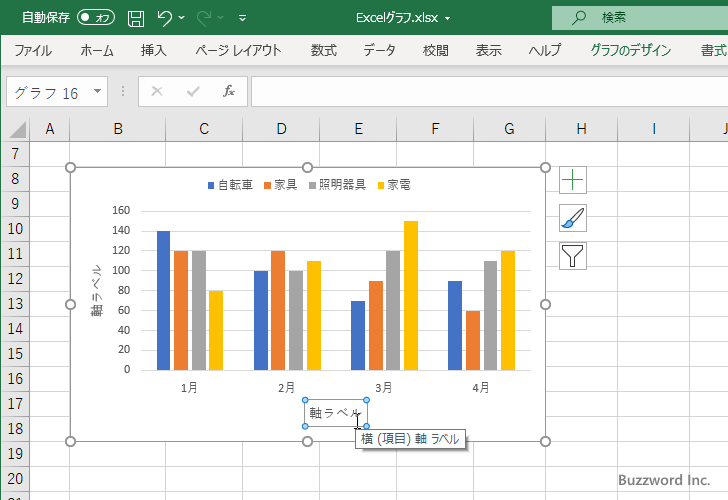
軸ラベルをドラッグ動かすことで、軸ラベルを任意の位置に移動させることができます。
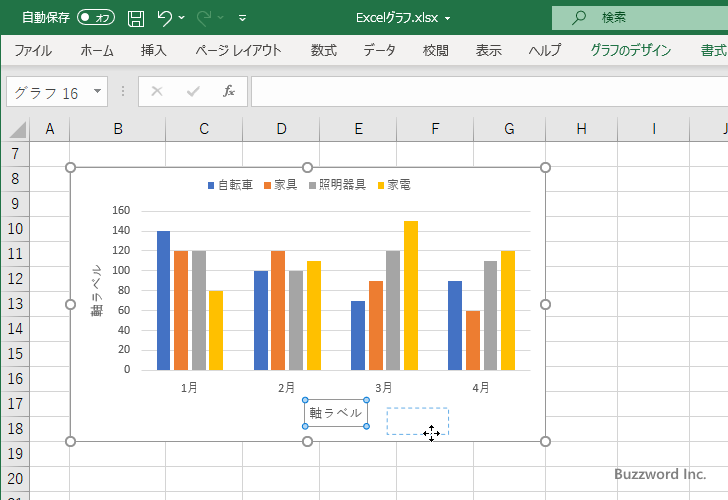
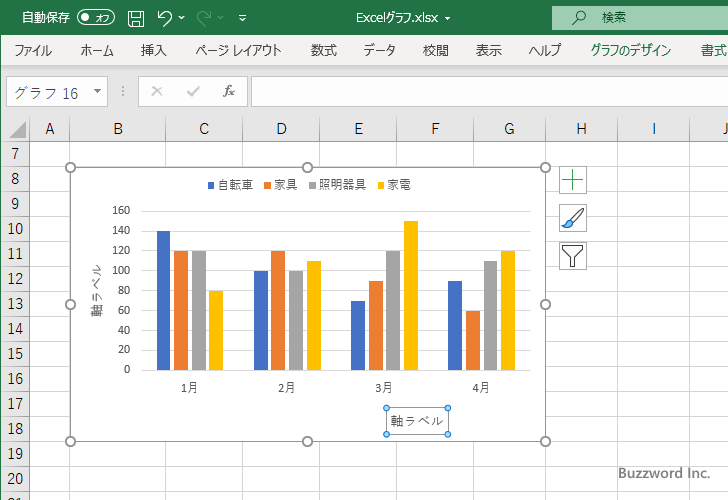
なお軸ラベルはサイズを変更することはできません。
-- --
Excel のグラフで軸ラベルを表示する方法、および軸ラベルのテキストを編集する方法について解説しました。
( Written by Tatsuo Ikura )

著者 / TATSUO IKURA
プログラミングや開発環境構築の解説サイトを運営しています。